

By Vernon Roderick, Son Güncelleme: 6/12/2023
iPad kullanıcıları daha çok ofis işleri ve benzeri işler için kullanıldığından, iPad kullanıcıları genellikle meslek sahibi kişilerdir. Bu yüzden özellikle sinir bozucu olduğunda iPad yeniden başlatılıyor, bazı kullanıcıların işlerini nasıl olabildiğince hızlı yapması gerektiğini göz önünde bulundurarak.
Bu nedenle, “iPad yeniden başlatılıyor” sorunu birçok iPad kullanıcısı için çok kötü bir konu olmuştur ve çözüm aramak normaldir. Ancak, hiç sorunla karşılaştınız mı? iPhone yeniden başlatmaya devam ediyor ve androidin neden sürekli yeniden başlıyor? İşte bunları nasıl çözeceğinizi öğrenmeniz için ayrıntılı makaleler.
Bu makale, bu sorunu çözmenin yedi yolu hakkında konuşacaktır. Şu anda en ideal çözüm olarak düşündüğüm şeyle başlayalım.
Bölüm 1. iPad'i Düzeltme, Yazılımla İlgili Yeniden Başlatma Sorununu SürdürüyorBölüm 2. Temel Sorun GidermeBölüm 3. Gereksiz Uygulamaları SilBölüm 4. Tüm Uygulamaları GüncelleyinBölüm 5. iPad'i En Son Sürüme GüncelleyinBölüm 6. iPad'i yeniden başlatınBölüm 7. Tüm Ayarları SıfırlaSonuç
Normalde en iyi seçeneğiniz uzmanlardan profesyonel yardım almak olacaktır, ancak bu şu anda mümkün olmayabilir. Bu nedenle, bunun yerine adı verilen özel bir araç kullanabilirsiniz. FoneDog iOS Sistem Kurtarma.
FoneDog iOS Sistem Kurtarma, iOS kullanıcılarının sistem sorunlarını çözmelerine yardımcı olmak için tasarlanmış bir araçtır. iPad yeniden başlatılıyor çünkü temelde bir sistem sorunudur. Ayrıca, bu yazılım iPad'in en son sürümünü destekler, bu nedenle yanlış gidecek bir şey yoktur.
Cihazınızı düzeltme adımları aşağıdadır:
iOS Sistem Kurtarma
Kurtarma modu, DFU modu, başlangıçta beyaz ekran döngüsü vb. gibi çeşitli iOS sistem sorunlarını düzeltin.
iOS cihazınızı beyaz Apple logosu, siyah ekran, mavi ekran, kırmızı ekrandan normale sabitleyin.
İOS'unuzu yalnızca normale getirin, veri kaybı yok.
iTunes Hatası 3600, Hata 9, Hata 14 ve çeşitli iPhone Hata kodlarını düzeltin
iPhone, iPad ve iPod touch'ınızın donmasını çözün.
Bedava indir
Bedava indir

Başlatın FoneDog iOS Araç Seti bilgisayarınızda. Yazılım açıldığında iPad'i bilgisayara bağlayın. Şimdi seçin iOS Sistem Kurtarma ana sayfasından ve her şeyin başladığı sayfayı göreceksiniz. Basitçe tıklayın Başlama düğmesine basın.
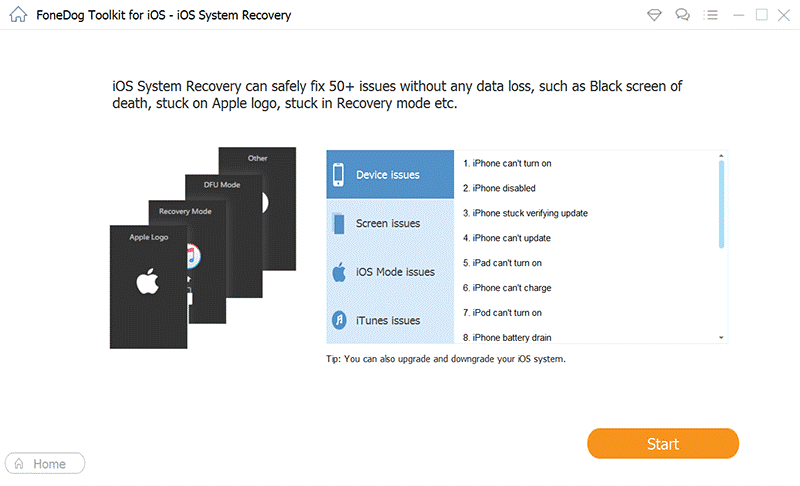
Şimdi, ne zaman için gerekli bellenimi indirmeniz gerekecek. iPad yeniden başlatılıyor. Bunun için ilgili alanları doldurmanız gerekmektedir. Cihaz Kategorisi, Cihaz tipi, Cihaz modeli, ve IOS sürümü doğru şekilde. Bunu yaptıktan sonra, üzerine tıklayın Onarım düğmesine basın.
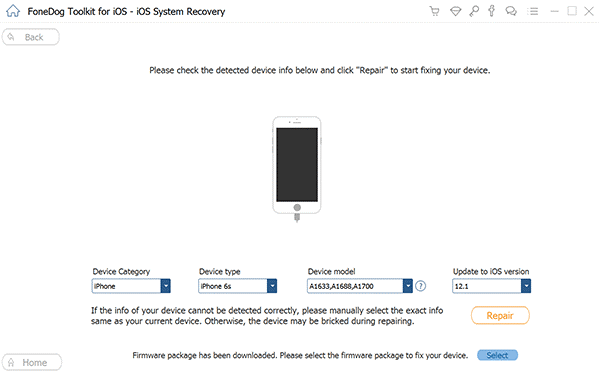
2. adımı yaptığınızda indirme başlayacaktır. Şimdi bu tamamlanana kadar bekleyin ve ardından onarım otomatik olarak başlatılacaktır. Tamamlanana kadar tekrar bekleyin. Tamamlandığında, sorunun devam edip etmediğini kontrol edin.
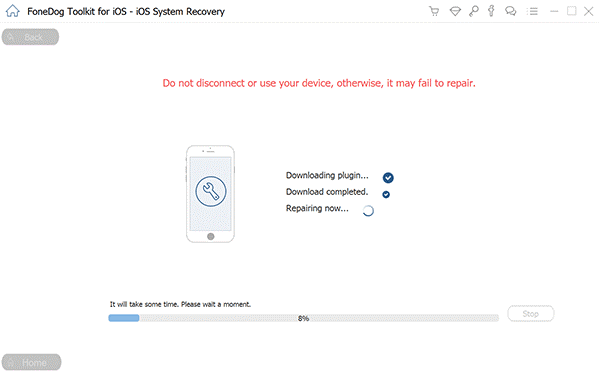
Bu yazılımın hala üçüncü taraf bir araç olduğu inkar edilmese de, cihazınızı şu durumlarda onarmak için etkinliği riske değer. iPad yeniden başlatılıyor.
Ne zaman iPad yeniden başlatılıyor, mümkün olan en kısa sürede düzeltmeniz gerektiği doğrudur. Ancak, sorunun baştan ciddi olduğunu varsaymamalısınız.
Bazen tek ihtiyacı olan temel sorun gidermedir. Bu nedenle, aşağıda cihazınızda sorun gidermeyle ilgili bazı ipuçlarına göz atabilirsiniz:
Bu temel sorun giderme ipuçlarını yaptıktan sonra, iPad yeniden başlatılıyor yine de, dışarıda olanla değil, iPad'inizin içinde olanla bir ilgisi olabilir.
iPad'inizi kullanışlı bir alet yapan şeyin uygulamalar olduğunu zaten biliyor olmalısınız. Bununla birlikte, uygulamalar aynı zamanda iPad'inizin işletim sistemini bozma yeteneğine de sahiptir.
Bu nedenle, biraz şüpheli uygulamaları veya artık ihtiyacınız olmayan uygulamaları silmenizi öneririm, çünkü bunlar iPad yeniden başlatılıyor.
Uygulamaların nasıl silineceği ile ilgili adımlar aşağıdadır:
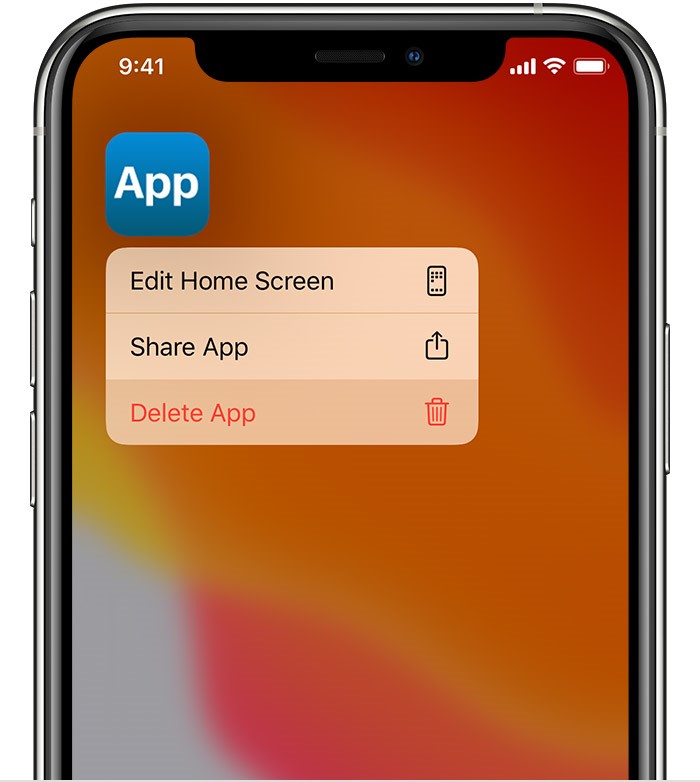
Şüpheli bir uygulamayı silerek, sahip olduğunuzu bile bilmediğiniz sorunları bile çözebilirsiniz. Ancak güvenlik nedenleriyle dosyalarınızın yedeğini o uygulamadan saklamanızı öneririm.
Şüpheli uygulamaları silmek, işletim sisteminizi bozmalarını engeller. Aksine, yararlı uygulamaları güncellemek, işletim sistemini daha sağlıklı hale getirecek ve belki de bu sorunun nedeni olabilecek hataları düzeltecektir. iPad yeniden başlatılıyor.
Uygulamaların güncellenmesi normalde otomatik olsa da, bazen artık onlara güvenemezsiniz. Bunu manuel olarak yapmanız gerekir.
Uygulamaları manuel olarak güncellemek için aşağıdaki adımları izleyin:
Not: Belirli uygulamaları güncellemek istiyorsanız, uygulamayı bulun ve Güncelleme Tek tek güncellemek için yanındaki düğmeye basın.
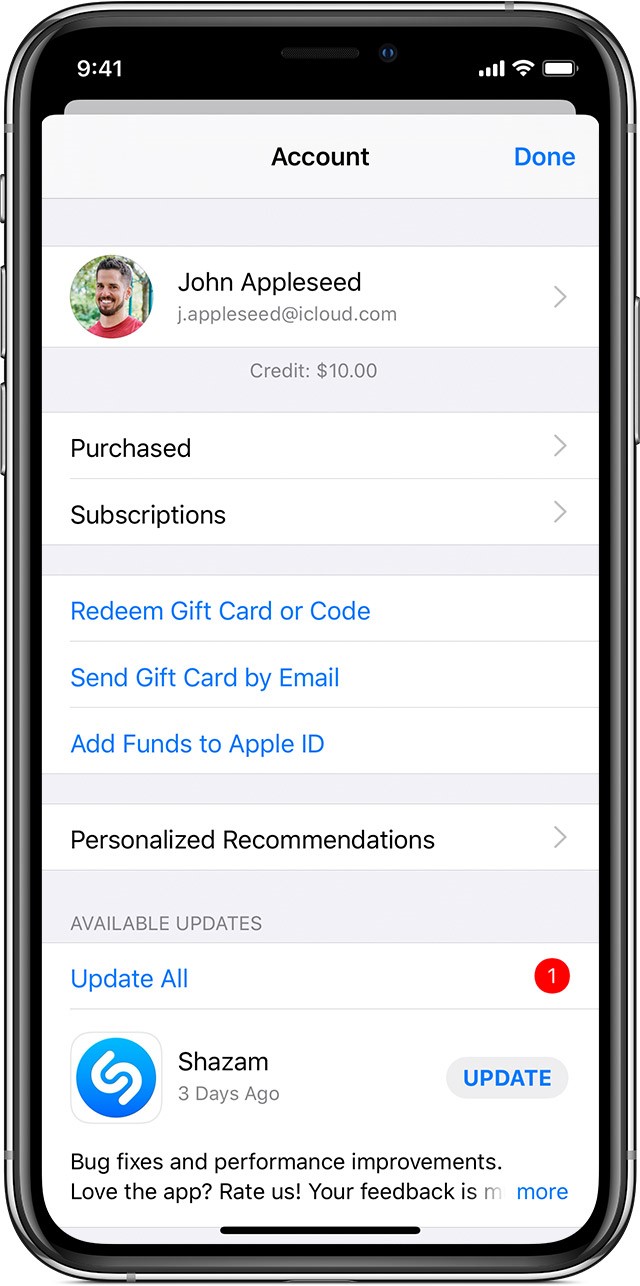
Uygulamaları manuel olarak bu şekilde güncelleyebilirsiniz. Umarım, neden sorumlu olan uygulamayı bulabilirsiniz. iPad yeniden başlatılıyorve hatalarını düzeltmek için o uygulamayı güncelleyebilirsiniz.
Önceden uygulamaları nasıl güncelleyeceğinizi öğrendiniz, ancak bunu yine de yapacaksanız, tüm iPad'i tamamen güncellemeniz daha iyi olabilir.
iPad'i güncellemek, cihazın eskisinden daha iyi performans göstermesine ve ne zaman olduğu gibi hataları düzeltmesine olanak tanır. iPad yeniden başlatılıyor, bu yüzden mükemmel bir çözüm.
İPad'inizi güncelleme adımları aşağıdadır:
Not: iPad'iniz için güncellemeyi başlatmadan önce onay için parolanızı girmeniz istenebilir.
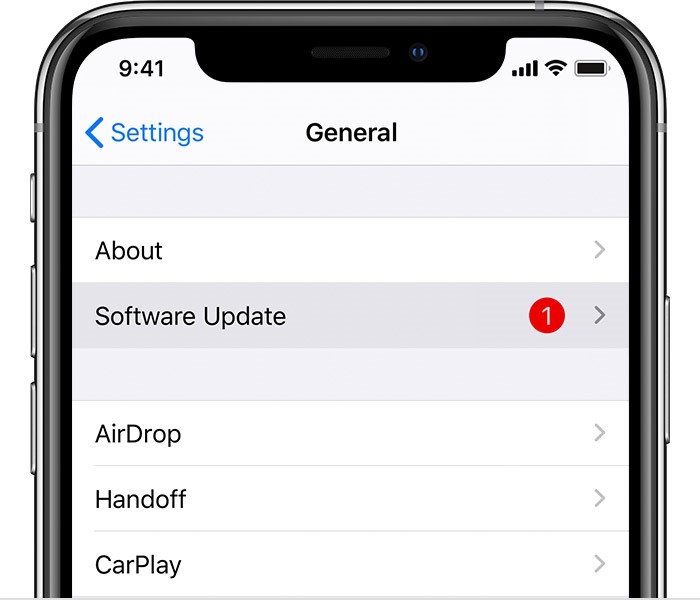
Bu biraz zaman alabilir ve kesinlikle cihazınızı tamir etmenin en hızlı yolu değildir. iPad yeniden başlatılıyor. Peki ya hızlı bir düzeltmeye ihtiyacınız varsa?
Belki de sorunu çözmenin en hızlı yolu, iPad'inizi yeniden başlatmaktır.
Yine de iPad'i yeniden başlatmak gerçekten bir şey ifade etmiyor. Yalnızca RAM gibi geçici verileri kaldıracak ve cihazdaki tüm sistemleri yenileyecektir, ancak şu durumlarda cihazınızı düzeltebileceğine şüphe yoktur. iPad yeniden başlatılıyor.
İki tür iPad kullanıcısı vardır, biri Face ID'li bir iPad'e sahiptir ve diğeri iPad'lerinde Ana Sayfa düğmesi olandır. Her tür için iPad'i yeniden başlatma adımları aşağıdadır:
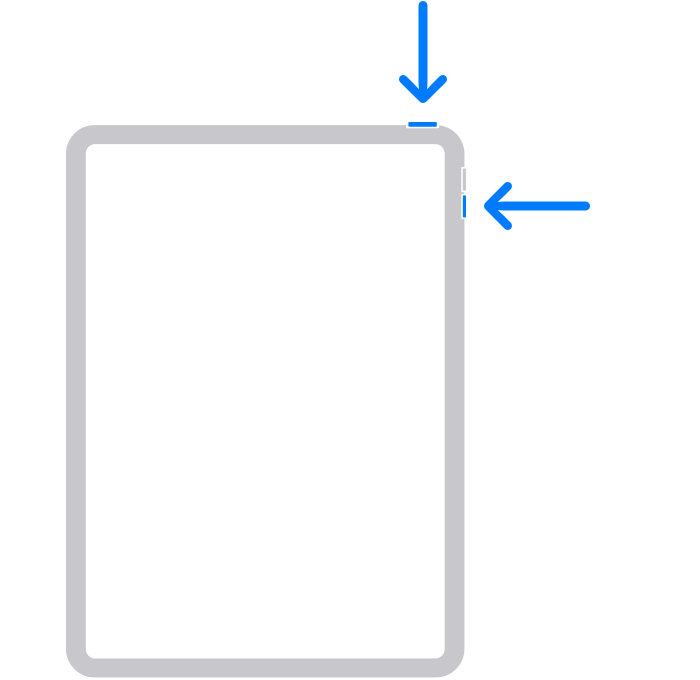
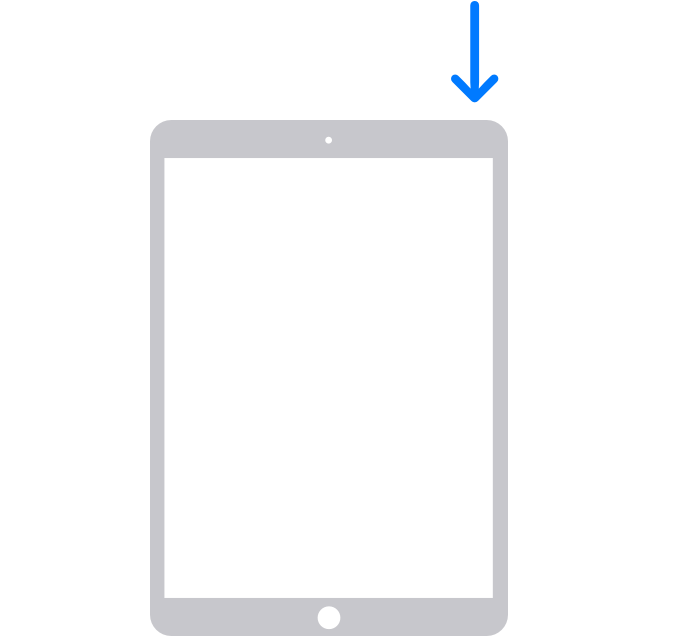
Bu, iPad'i yeniden başlatacak ve umarız, ne zaman ile ilgili sorununuz da dahil olmak üzere iPad ile ilgili yanlış olan her şeyi düzeltir. iPad yeniden başlatılıyor.
Son çaremiz iPad'inizi sıfırlamak olacaktır.
iPad'inizi sıfırlamak, iPad'i yeniden başlatmaktan farklıdır. İPad'i yeniden başlatmak, onu kapatıp tekrar açmak anlamına gelir. Sıfırlamak, her şeyi eski haline döndürmek demektir.
İPad'inizi sıfırlama adımları aşağıdadır:
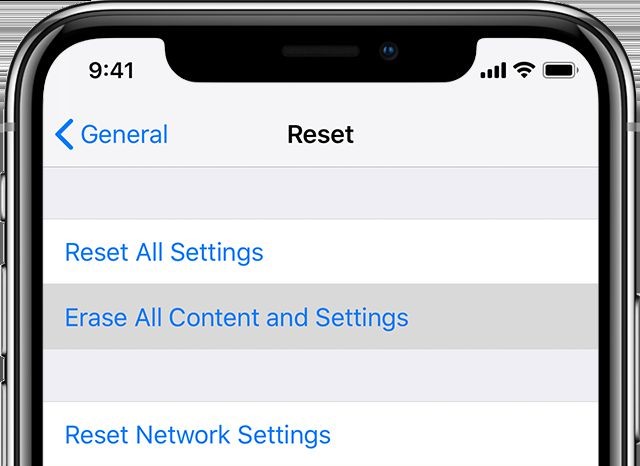
İnsanlar ayrıca okuriPad'de Siyah Ekranı Düzeltmenin En İyi Sekiz YoluiPad'de Ses Yok Nasıl Onarılır
olan tek kişi sen değilsin iPad yeniden başlatılıyor. Sizin gibi tonlarca kullanıcı var. Ancak, sizinle onlar arasındaki tek fark, artık sorunu nasıl kolayca çözeceğinizi bilmenizdir.
Umarım bu kılavuzu, yeniden başlatma hatasının yanı sıra diğer sorunları gidermek için de kullanabilirsiniz. Ve unutmayın, en iyi çözüm her zaman önlem almak olacaktır, bu nedenle iPad'inize iyi baktığınızdan emin olun.
Hinterlassen Sie einen Kommentar
Yorumlamak
iOS Sistem Kurtarma
FoneDog iOS Sistemi Düzeltmesi - Farklı iOS sistemi hatalarını düzeltmeye ve cihazınızı normal bir duruma olarak yenilemeye yardım ediyor.
Ücretsiz deneme Ücretsiz denemePopüler makaleler
/
BİLGİLENDİRİCİLANGWEILIG
/
basitKOMPLİZİERT
Vielen Dank! Merhaba, Sie die Wahl:
Excellent
Değerlendirme: 4.5 / 5 (dayalı 90 yorumlar)